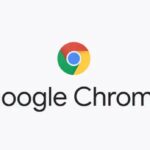Аднак заўсёды ёсць некалькі простых прыёмаў, якія могуць палепшыць ваша жыццё, і ў нас ёсць просты прыём, каб вырашыць вашыя праблемы з інтэрнэтам.Такім чынам, перш чым мы пяройдзем да гэтага прыёму, вы павінны ведаць, што час загрузкі вэб-старонкі залежыць ад розных кампанентаў, прысутных на вэб-старонцы.Выявы з'яўляюцца адным з кампанентаў вэб-старонкі, якія найбольш спажываюць дадзеныя.
Калі вы праглядаеце тэкст або артыкулы, вам не заўсёды спатрэбіцца загружаць выявы на вэб-старонкі.Такім чынам, калі вы можаце адключыць аўтаматычную загрузку малюнкаў на вэб-старонках, вы можаце зэканоміць прапускную здольнасць і паскорыць загрузку старонкі.Такім чынам, сёння мы паглядзім, як адключыць аўтазагрузку малюнкаў у Chrome і Firefox, самых папулярных вэб-браўзэрах, якімі карыстаюцца мільёны.Выканаць гэты хак вельмі проста, паглядзім, як гэта робіцца.
Адключыць аўтаматычную загрузку малюнкаў на вэб-старонках
Мы пакажам вам, як адключыць аўтазагрузку малюнкаў у Chrome і Firefox адпаведна.Выконвайце метад у залежнасці ад браўзера, які вы выкарыстоўваеце на вашым ПК.
Адключыць аўтазагрузку малюнкаў у Chrome
- Запусціце Chrome і націсніце тры гарызантальныя лініі ў правым верхнім куце.Выберыце «Настройкі» з выпадальнага меню, каб адкрыць налады Chrome.
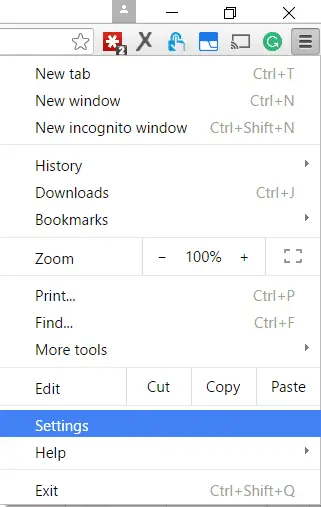
- Як толькі з'явіцца старонка налад, пракруціце ўніз і націсніце спасылку «Паказаць дадатковыя налады...».
- Дадатковыя налады будуць паказваць «Настройкі кантэнту...», размешчаныя пад опцыяй «Кандэнцыяльнасць».Цяпер націсніце на яго.
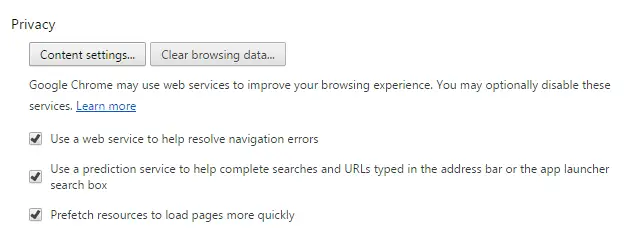
- У меню налад змесціва абярыце опцыю «Не паказваць выявы», размешчаную ў раздзеле «Выявы».
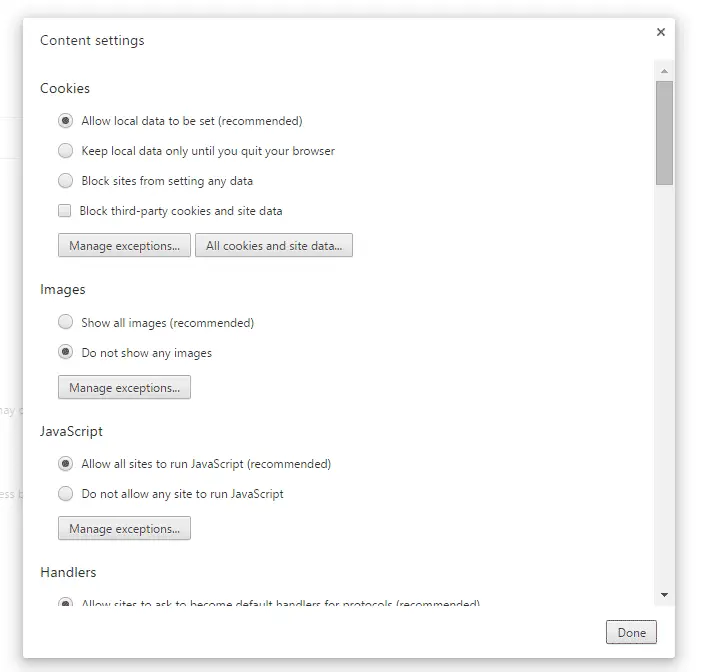
- націсніцевыконваць , які адключае аўтаматычную загрузку малюнкаў у Chrome.
Адключыць аўтазагрузку малюнкаў у Firefox
- Запусціце Firefox і Увядзіце ў адрасны радокabout: config, а затым націсніце Enter.

- Цяпер вы ўбачыце на экране сур'ёзнае папярэджанне з папярэджаннямі аб распаўсюджаных парушэннях.Проста націсніце "Я буду асцярожны, абяцаю!" ідзі наперад.
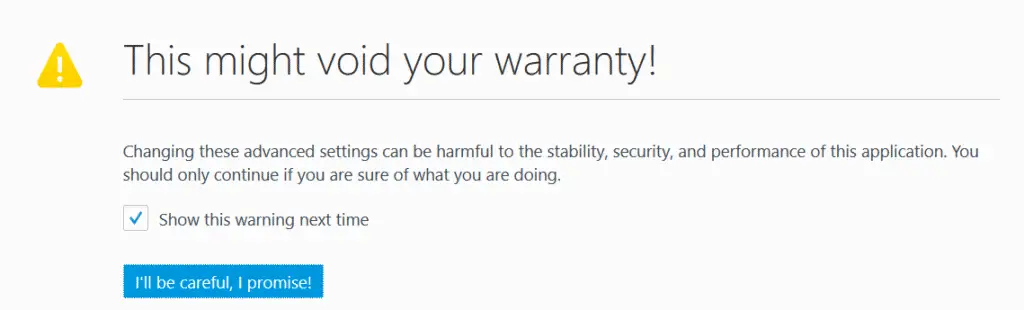
- На наступным экране выкарыстоўвайце поле пошуку, каб знайсціpermissions.default.imageварыянты.Двойчы пстрыкніце яго і змяніце поле Значэнне на 2, а затым націсніце OK.
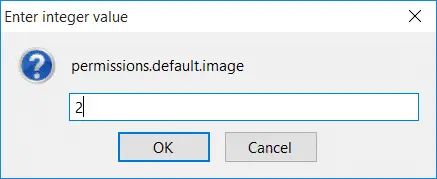
- Зачыніце панэль налад і адкрыйце любы вэб-сайт.Цяпер вы ўбачыце, што малюнак не загружаецца.
Калі вы хочаце вярнуцца, проста выканайце тыя ж дзеянні і адмяніце змены.Такім чынам, хуткасць загрузкі старонкі не палепшылася?

![Выдаліце вірус Search Marquis [з Safari, Chrome, Firefox на Mac] Выдаліце вірус Search Marquis [з Safari, Chrome, Firefox на Mac]](https://infoacetech.net/wp-content/uploads/2021/05/5282-search-marquis-screenshot-150x150.jpg)

![Змяніць стандартны адрас электроннай пошты Google Chrome [Зменена] Змяніць стандартны адрас электроннай пошты Google Chrome [Зменена]](https://infoacetech.net/wp-content/uploads/2021/06/5706-photo-1578589315522-9e5521b9c158-150x150.jpg)